
Microsoft vuole aiutarti a scrivere più velocemente in Word con la sua funzione di previsioni di testo. Come digiti, l'applicazione anticipa le tue prossime parole e li visualizza per l'utente per accettare e spostare attraverso il tuo documento più velocemente che mai. Ecco come funziona le previsioni del testo.
Abilita le previsioni del testo in Microsoft Word
Come molte nuove funzionalità in Microsoft Word, le previsioni del testo sono abilitate per impostazione predefinita. Ma ti mostreremo come confermare che la funzione è attivata così come come spegnerlo se preferisci.
In la barra di stato , che è in fondo alla finestra di Microsoft Word, dovresti vedere "previsioni di testo" vicino al centro. Visualizza uno stato di ON o OFF.

Fai clic su "Previsioni di testo" nella barra di stato per aprire le impostazioni direttamente nelle opzioni di Microsoft Word. Puoi anche navigare con File & GT; Opzioni e GT; Avanzate.
Sotto le opzioni di modifica, selezionare la casella per "Mostra predicazioni di testo durante la digitazione" per abilitare la funzione e fare clic su "OK".

Utilizzare la stessa azione per abilitare o disabilitare Previsioni di testo in parola per il web . Fai clic su "Previsioni di testo" nella barra di stato. Quindi, attivare l'opzione "Suggerisci parole o frasi come Tipo" per utilizzare la funzione.
Come usare le previsioni del testo in Word
Le previsioni del testo non potrebbero essere più semplici da usare. Come digiti, vedrai il display del testo suggerito da Dimmed. Questa può essere una sola parola o anche una frase. Mentre inizi a utilizzare la funzione, vedrai anche un indicatore di tasto Tab Display accanto al testo predittivo.
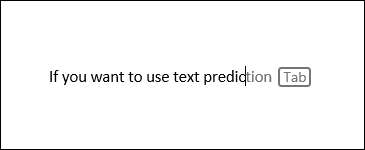
Se si desidera accettare il suggerimento, premere il tasto Tab o il tasto freccia destra. Le parole si riempiranno quindi per te.
Se non vuoi usare il testo previsto, continua a digitare le parole che desideri. Puoi anche colpire la fuga per ignorare il suggerimento.
Caratteristica Disponibilità
Al momento della scrittura, le previsioni del testo sono disponibili in Word per Microsoft 365. e parola per il web. Come con molte nuove funzionalità, potresti non vederlo subito. Continua a controllare e cercare quel pulsante Pronostici di testo nella barra di stato.
Se ritieni di avere la funzione nella versione desktop di Word su Windows ma non vedere il pulsante, fare clic con il pulsante destro del mouse sulla barra di stato. Quindi, cerca "previsioni di testo" nella lista. Se lo vedi, assicurati che sia selezionato in modo che venga visualizzato nella barra di stato. Se non è sulla lista, dovrai aspettare un po 'più a lungo per il suo arrivo.
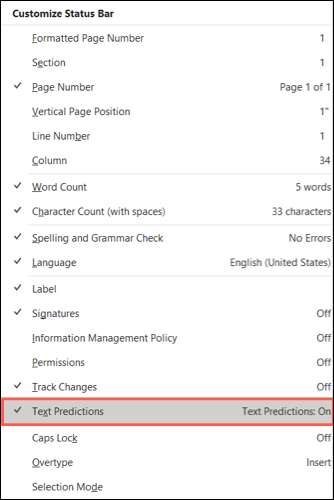
Speriamo che la funzione di previsione del testo in Microsoft Word è qualcosa che troverai utile. Per un argomento correlato, dai un'occhiata a come Aggiungi o rimuovi le voci di autocorrect in Word .
IMPARENTATO: Come aggiungere o rimuovere le voci di autocorretica in Word







